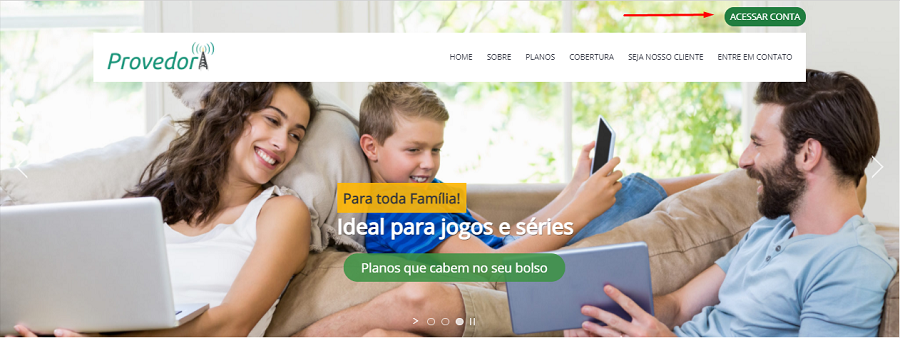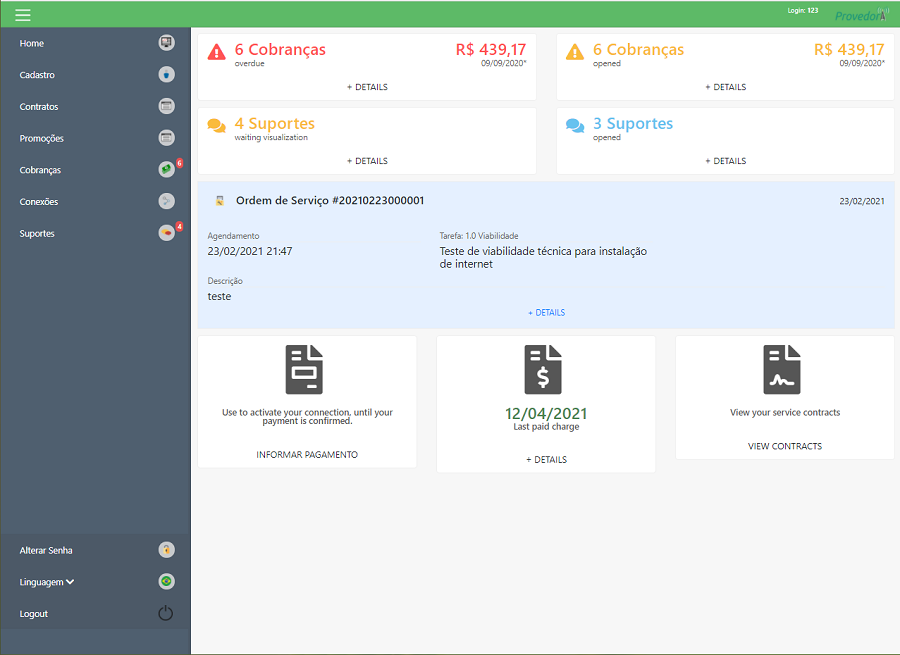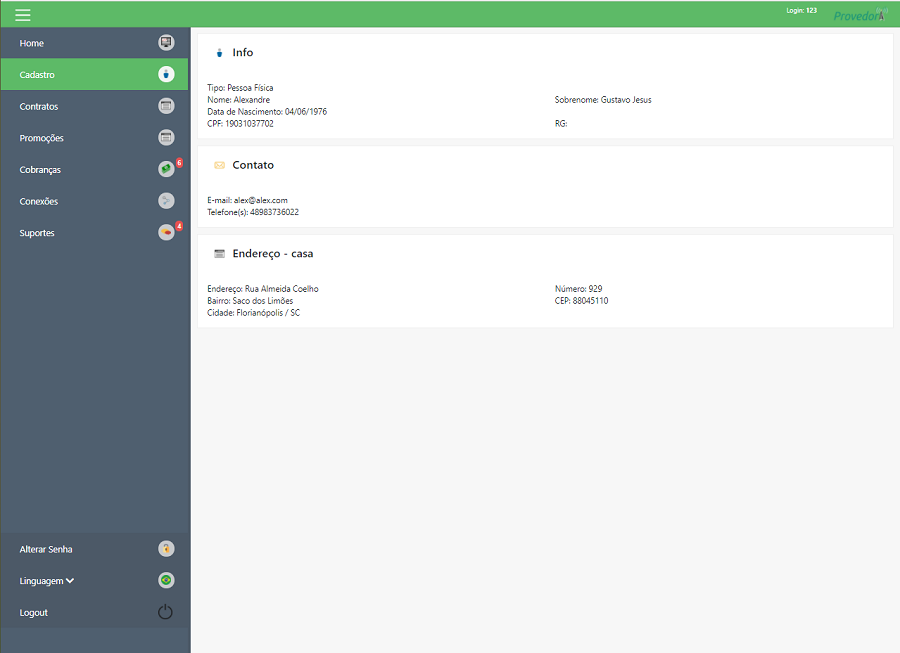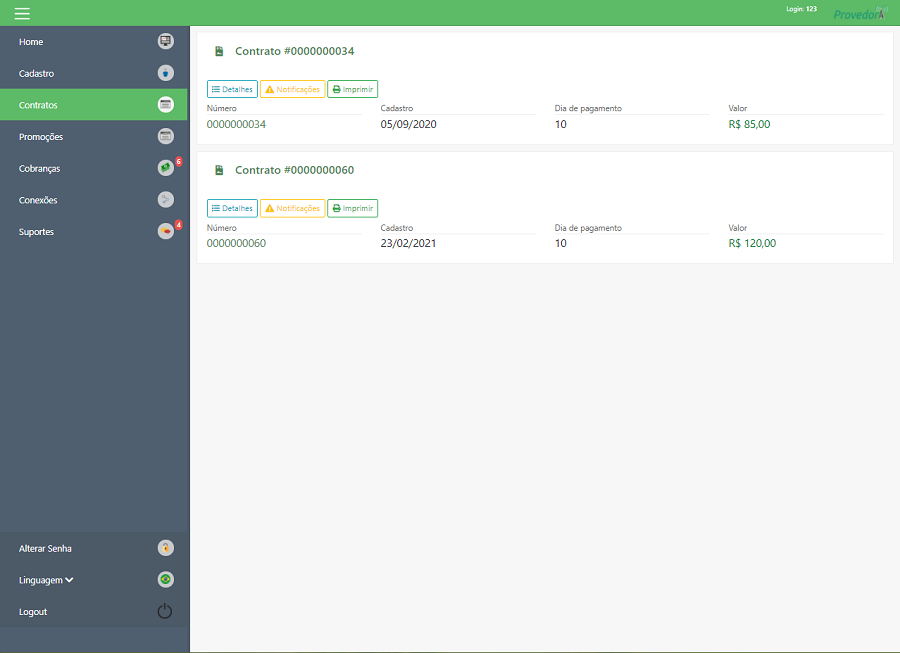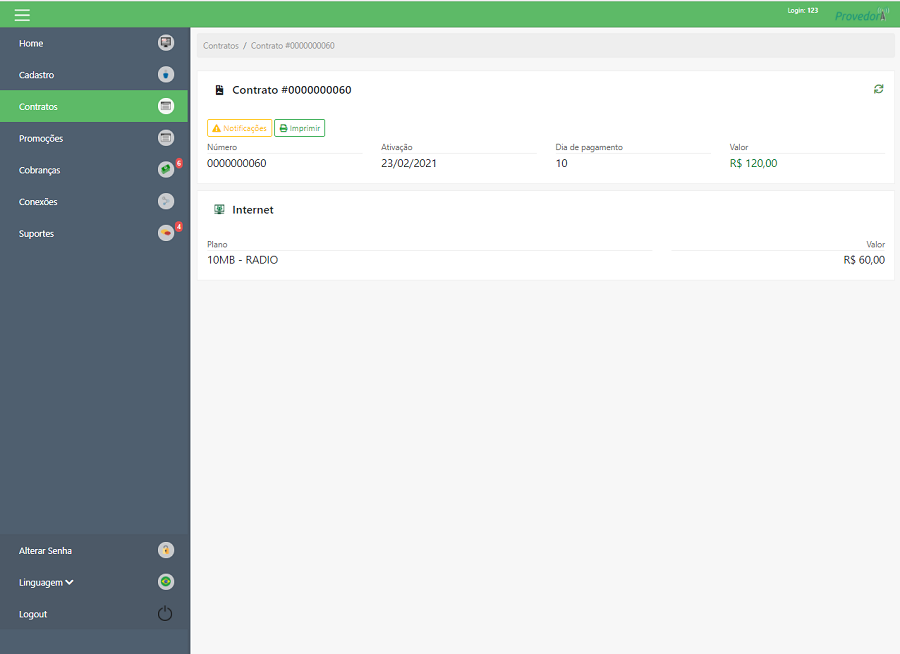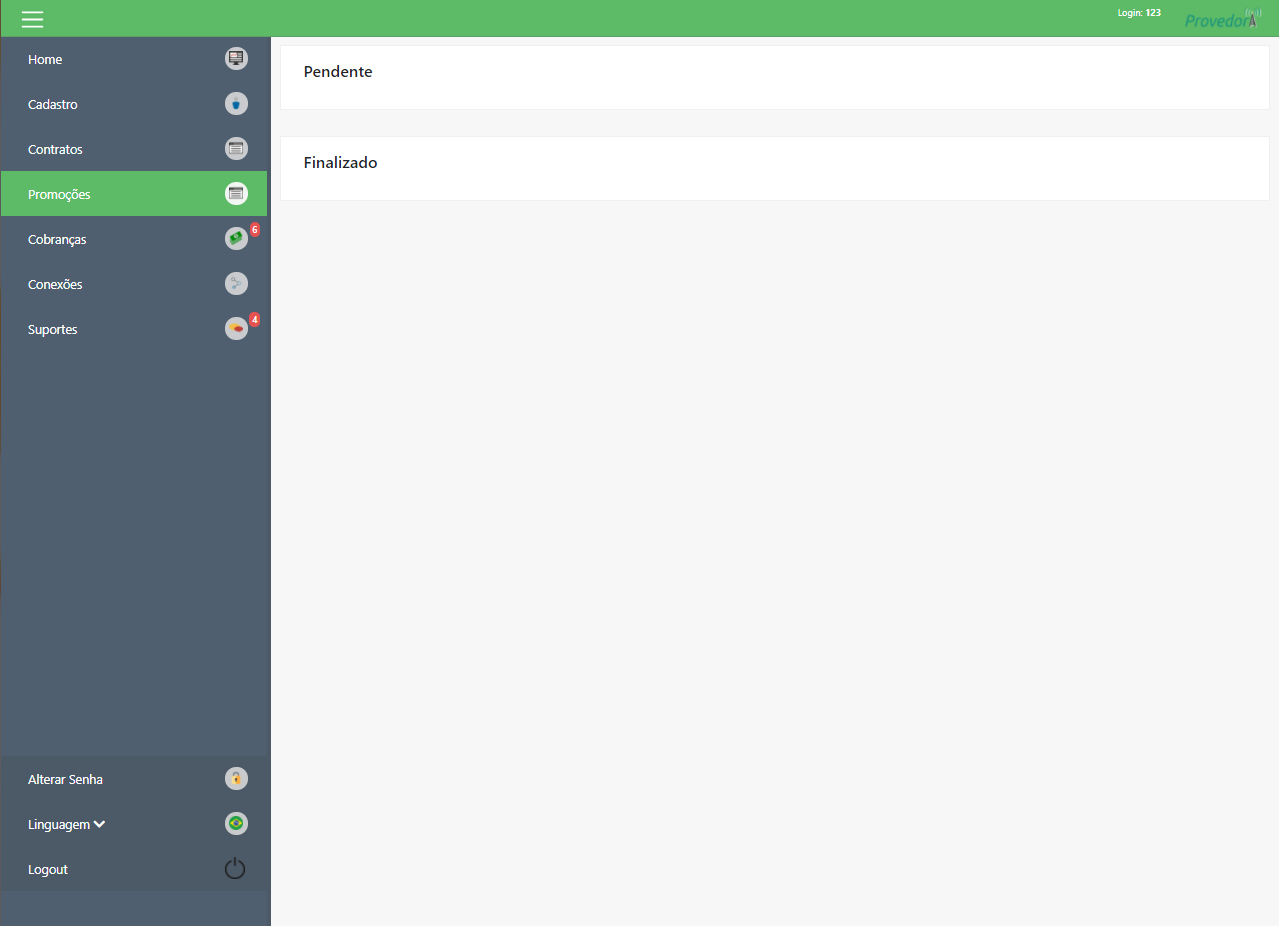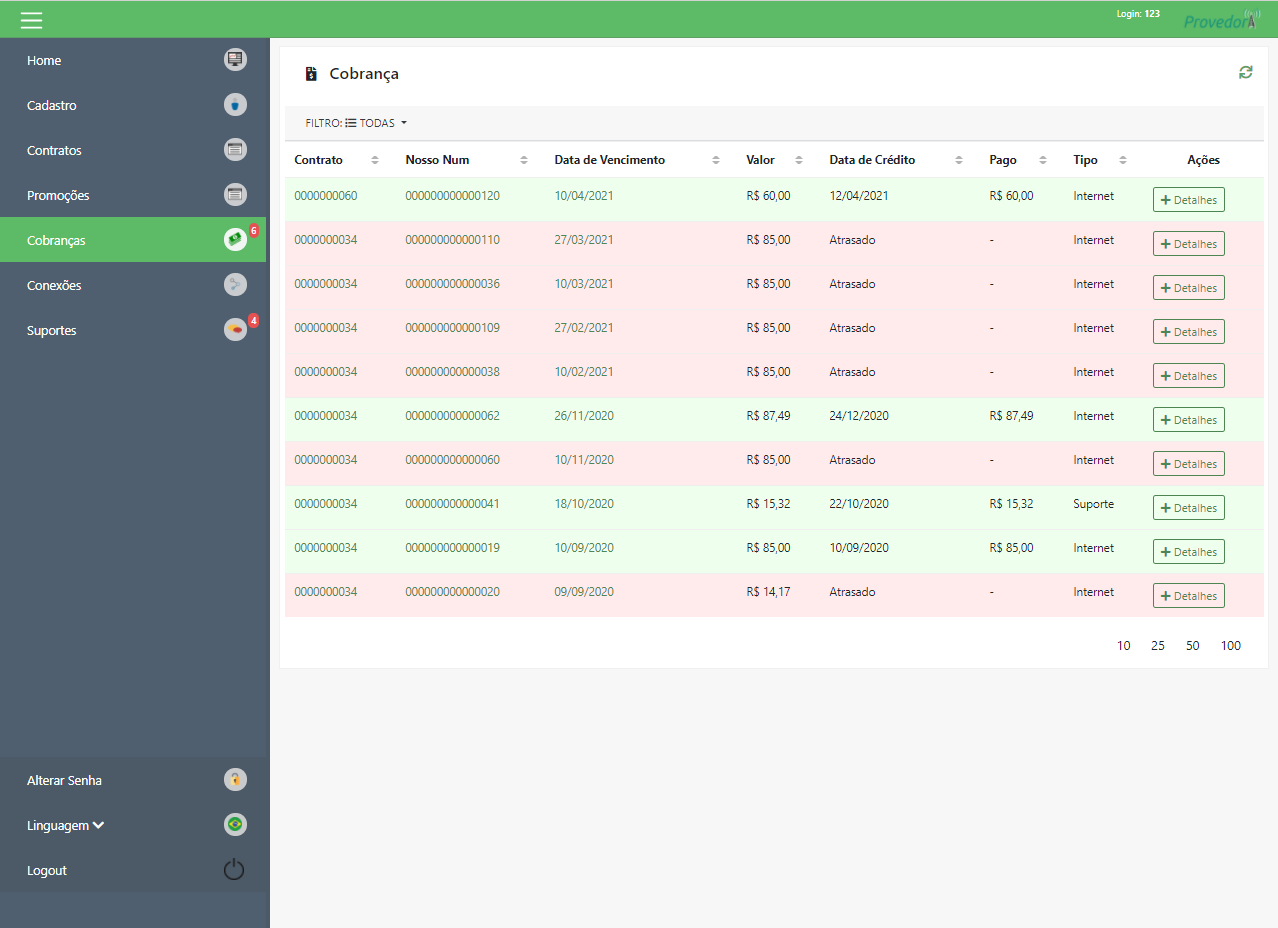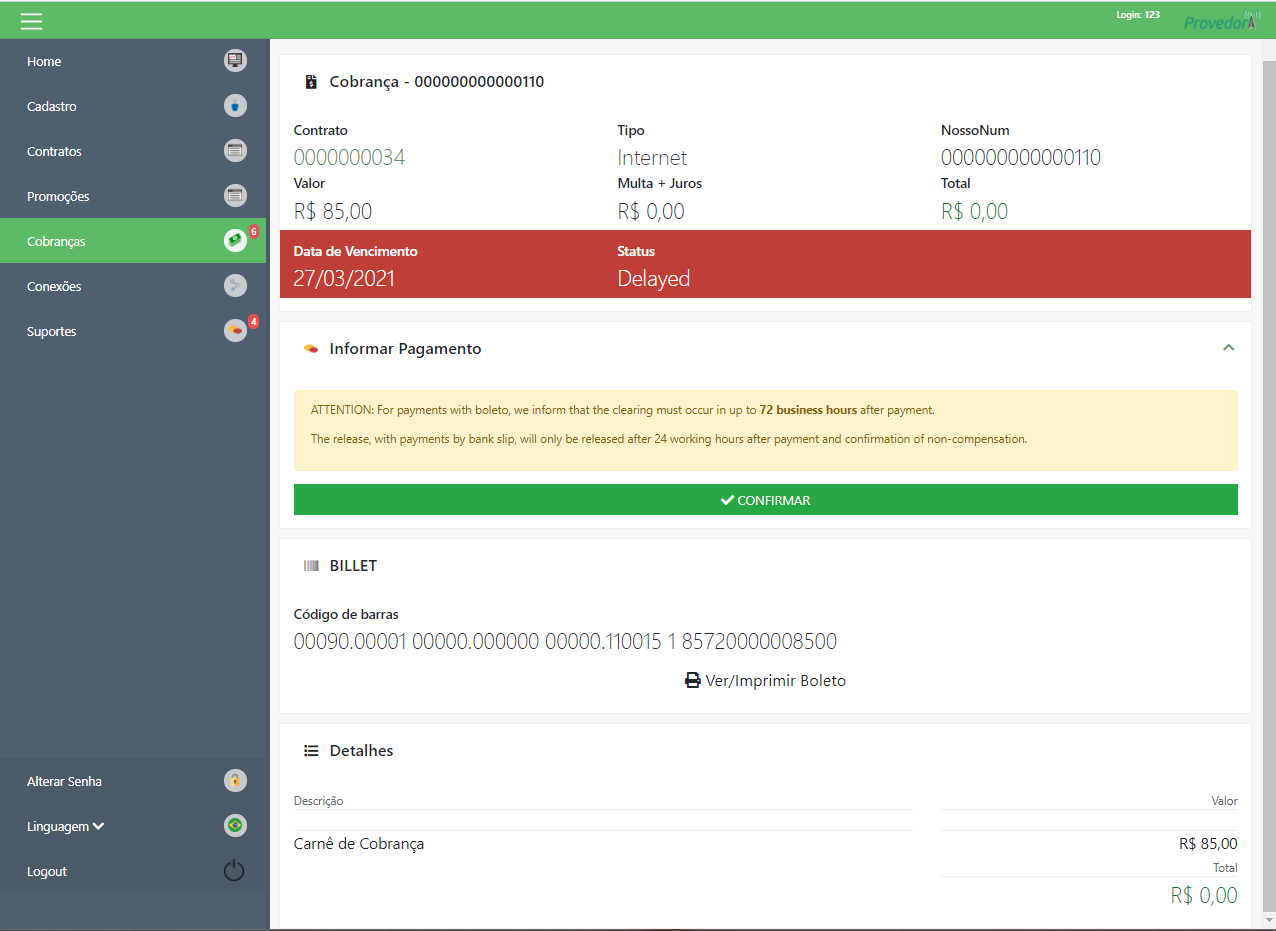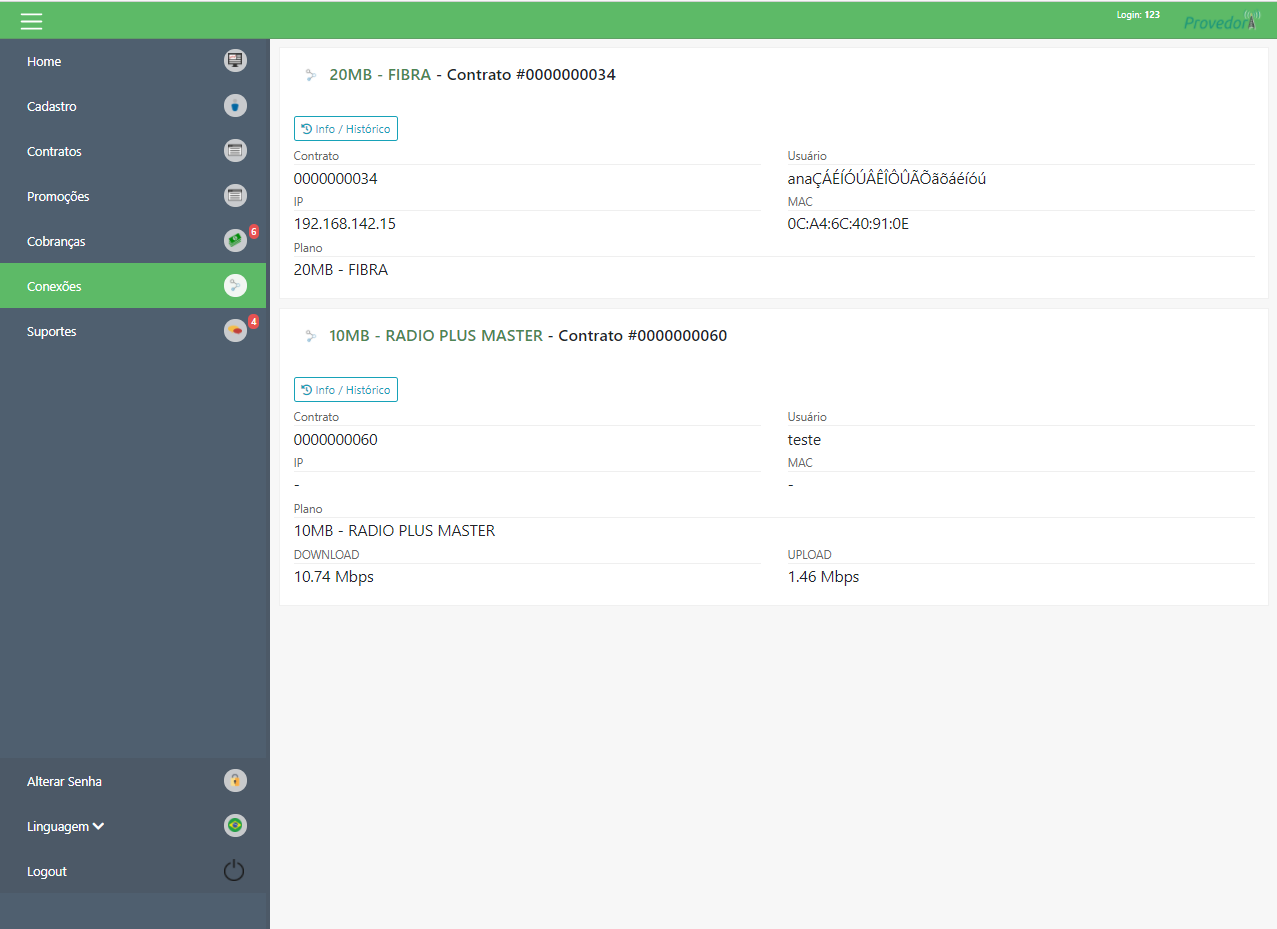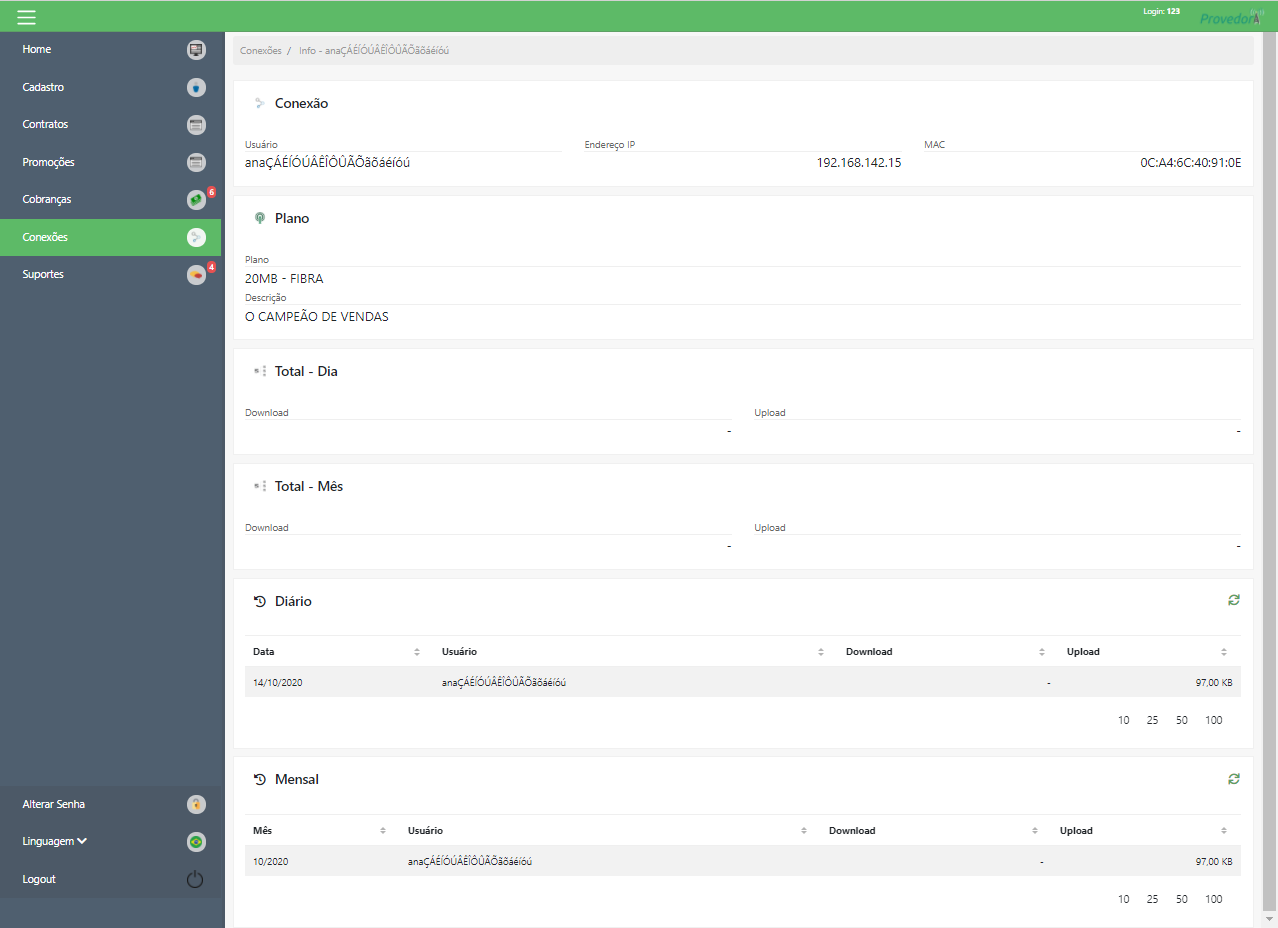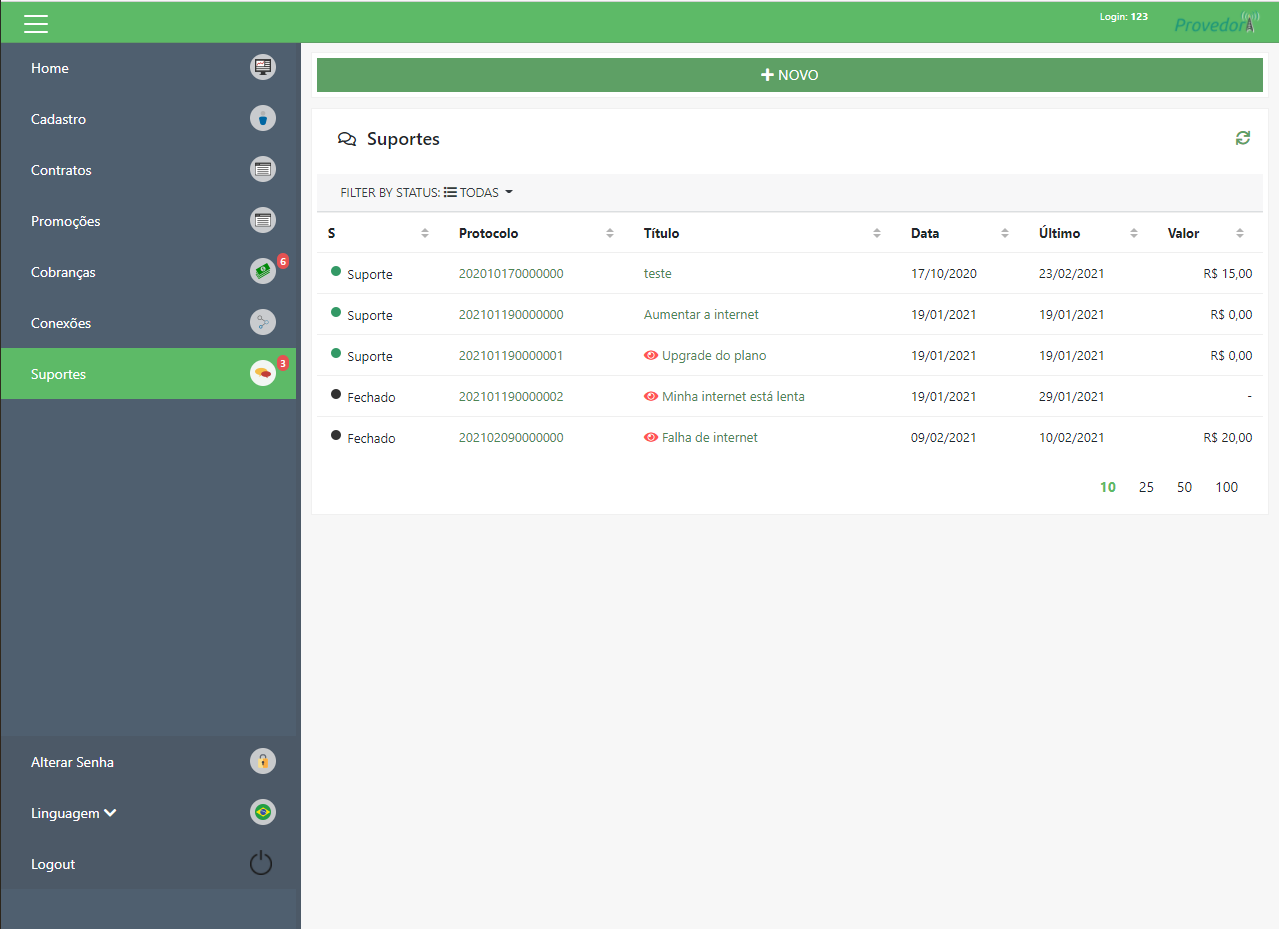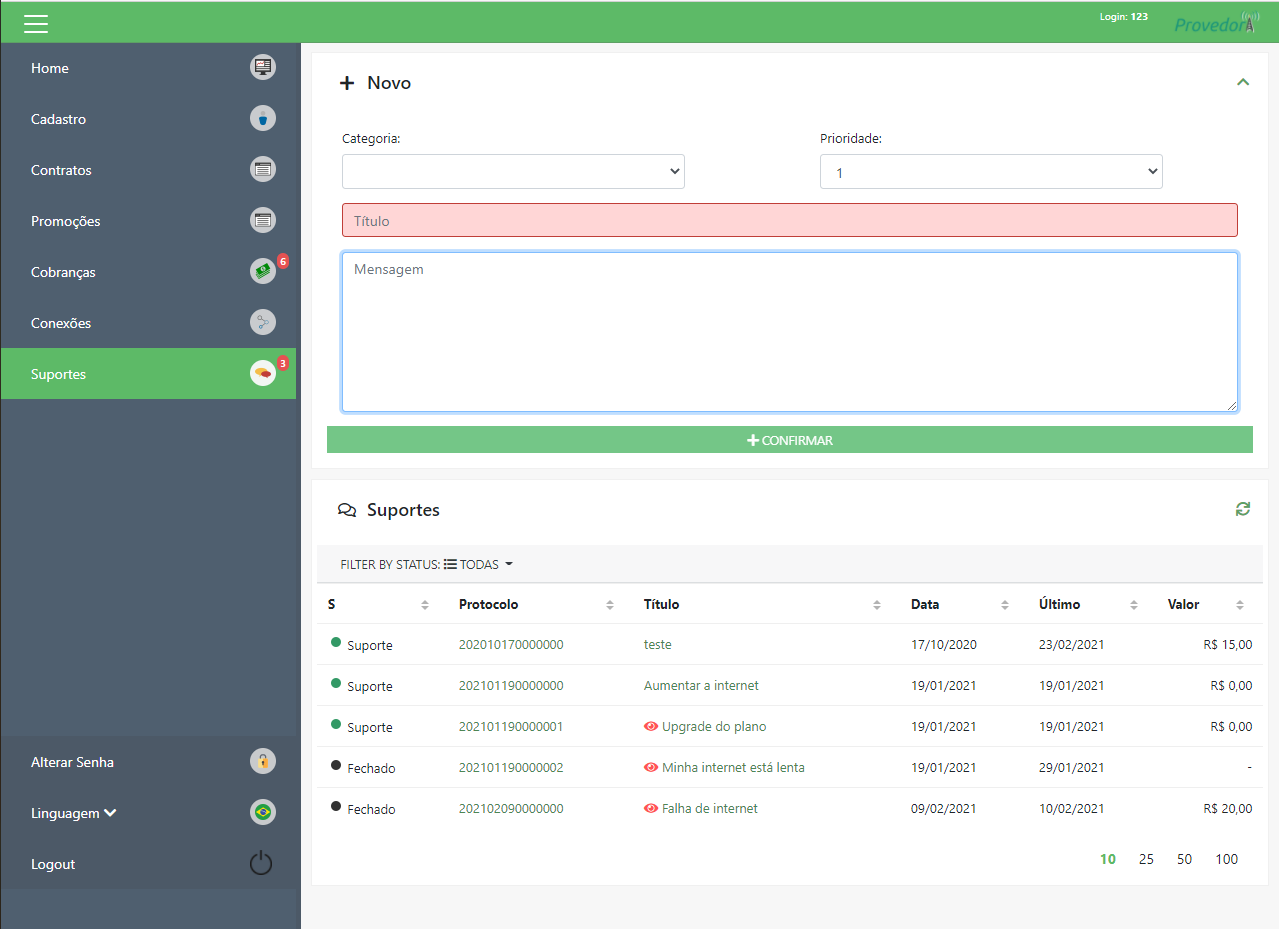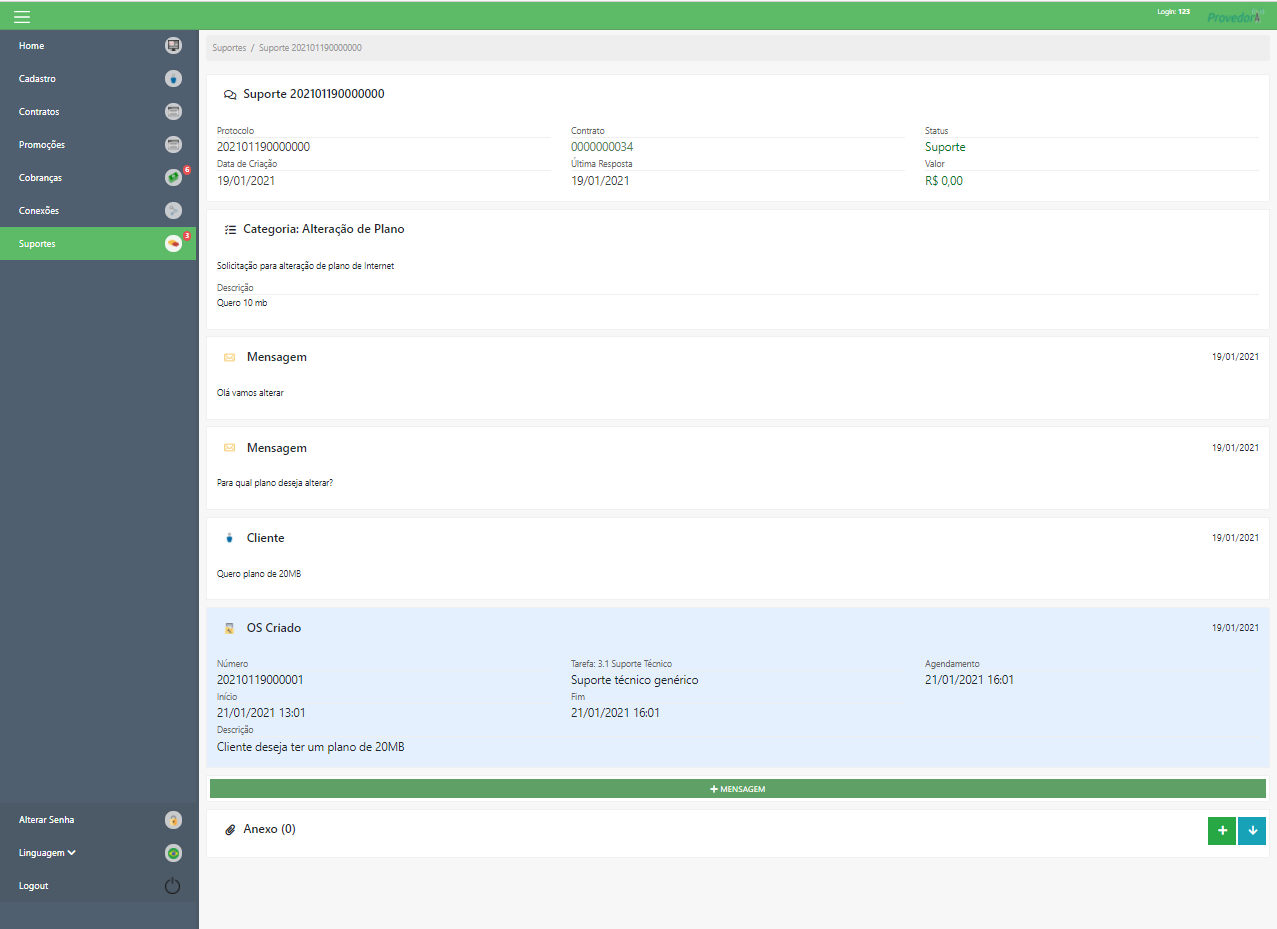Mudanças entre as edições de "Controllr/Aplicativos/Hotsite/Área do Cliente"
| Linha 1: | Linha 1: | ||
==Área do Cliente== | ==Área do Cliente== | ||
| − | + | A Área do Cliente consiste de páginas exclusivas para os clientes do provedor. Nessa área, o cliente tem acesso ao seus dados cadastrais, pode imprimir ou reler o contrato assinado, acesso as cobranças podendo imprimi-las ou copiar o código de barras para efetuar o pagamento, visualizar o histórico de conexão e também abrir uma solicitação de suporte. | |
| − | |||
| − | |||
| + | Para isso, basta que o Cliente faça o acesso utilizando o a página criado dentro do seu hotsite específica para a autenticação no seu provedor. | ||
<div class="img-responsive align-center">[[Arquivo:controllr_hotsite_area_do_cliente_new.png]]</div> | <div class="img-responsive align-center">[[Arquivo:controllr_hotsite_area_do_cliente_new.png]]</div> | ||
| Linha 11: | Linha 10: | ||
===Home=== | ===Home=== | ||
| − | + | Na tela principal '''(Home)''', contém atalhos rápidos para acessar conta em atraso, conta em aberto, suporte aberto, chamados, entre outros. | |
| − | Na '''Home''' | ||
<div class="img-responsive align-center">[[Arquivo:controllr_hotiste_area_do_cliente_home.png]]</div> | <div class="img-responsive align-center">[[Arquivo:controllr_hotiste_area_do_cliente_home.png]]</div> | ||
| Linha 18: | Linha 16: | ||
===Cadastro=== | ===Cadastro=== | ||
| − | |||
Neste menu o '''Cliente''' visualiza suas informações cadastrais, não é possivel fazer alteração sem contato com o '''Provedor''', permitido apenas a visualização das informações pelo '''Cliente'''. | Neste menu o '''Cliente''' visualiza suas informações cadastrais, não é possivel fazer alteração sem contato com o '''Provedor''', permitido apenas a visualização das informações pelo '''Cliente'''. | ||
| + | <div class="img-responsive align-center">[[Arquivo:controllr_hotiste_area_do_cliente_cadastro_new.png]]</div> | ||
| − | |||
===Contrato=== | ===Contrato=== | ||
| − | |||
<div class="img-responsive align-center">[[Arquivo:controllr_hotiste_area_do_cliente_contrato.png]]</div> | <div class="img-responsive align-center">[[Arquivo:controllr_hotiste_area_do_cliente_contrato.png]]</div> | ||
| Linha 35: | Linha 31: | ||
===Detalhes do Contrato=== | ===Detalhes do Contrato=== | ||
| − | |||
<div class="img-responsive align-center">[[Arquivo:controllr_hotiste_area_do_cliente_contrato_servicos.png]]</div> | <div class="img-responsive align-center">[[Arquivo:controllr_hotiste_area_do_cliente_contrato_servicos.png]]</div> | ||
| Linha 45: | Linha 40: | ||
<div class="img-responsive align-center">[[Arquivo:controllr_hotiste_area_do_cliente_promocoes.png]]</div> | <div class="img-responsive align-center">[[Arquivo:controllr_hotiste_area_do_cliente_promocoes.png]]</div> | ||
| + | |||
===Cobranças=== | ===Cobranças=== | ||
| − | |||
No menu '''Cobranças''' o '''Cliente''' tem acesso as suas cobranças, podendo emitir seu boleto, visualizar as cobranças já pagas e as cobranças que estão por vir quando geradas antecipadamente. | No menu '''Cobranças''' o '''Cliente''' tem acesso as suas cobranças, podendo emitir seu boleto, visualizar as cobranças já pagas e as cobranças que estão por vir quando geradas antecipadamente. | ||
| − | |||
<div class="img-responsive align-center">[[Arquivo:controllr_hotiste_area_do_cliente_cobrancas.png]]</div> | <div class="img-responsive align-center">[[Arquivo:controllr_hotiste_area_do_cliente_cobrancas.png]]</div> | ||
| Linha 58: | Linha 52: | ||
Nos '''Detalhes da cobrança''' pode copiar o código de barras, informar o pagamento ou imprimir o boleto. | Nos '''Detalhes da cobrança''' pode copiar o código de barras, informar o pagamento ou imprimir o boleto. | ||
| − | |||
<div class="img-responsive align-center">[[Arquivo:controllr_hotiste_area_do_cliente_detalhes_cobrancas.png]]</div> | <div class="img-responsive align-center">[[Arquivo:controllr_hotiste_area_do_cliente_detalhes_cobrancas.png]]</div> | ||
| Linha 68: | Linha 61: | ||
<div class="img-responsive align-center">[[Arquivo:controllr_hotiste_area_do_cliente_conexoes.png]]</div> | <div class="img-responsive align-center">[[Arquivo:controllr_hotiste_area_do_cliente_conexoes.png]]</div> | ||
| + | |||
===Informações da Conexão=== | ===Informações da Conexão=== | ||
| Linha 78: | Linha 72: | ||
===Suportes=== | ===Suportes=== | ||
| − | |||
Utilizando o menu suporte seu '''Cliente''' pode requisitar um suporte sem a necessidade de efetuar uma ligação/contato direto com o provedor, dando agilidade e registrando o atendimento. | Utilizando o menu suporte seu '''Cliente''' pode requisitar um suporte sem a necessidade de efetuar uma ligação/contato direto com o provedor, dando agilidade e registrando o atendimento. | ||
| − | |||
<div class="img-responsive align-center">[[Arquivo:controllr_hotsite_area_do_cliente_suporte.png]]</div> | <div class="img-responsive align-center">[[Arquivo:controllr_hotsite_area_do_cliente_suporte.png]]</div> | ||
| Linha 87: | Linha 79: | ||
Ao abrir um chamado de suporte pela '''Área do Cliente''' este chamado é registrado diretamente no [[Controllr/Aplicativos_do_Sistema/Suporte | suporte]] onde os colaboradores do provedor terão acesso ao pedido e informações fornecidas pelo '''Cliente'''. | Ao abrir um chamado de suporte pela '''Área do Cliente''' este chamado é registrado diretamente no [[Controllr/Aplicativos_do_Sistema/Suporte | suporte]] onde os colaboradores do provedor terão acesso ao pedido e informações fornecidas pelo '''Cliente'''. | ||
| − | |||
<div class="img-responsive align-center">[[Arquivo:controllr_hotsite_area_do_cliente_suporte_novo.png]]</div> | <div class="img-responsive align-center">[[Arquivo:controllr_hotsite_area_do_cliente_suporte_novo.png]]</div> | ||
| Linha 95: | Linha 86: | ||
Após abrir o chamado, poderá ver as mensagens enviadas, os anexos e a Ordem de Serviço criada e se já foi feito ou não clicando em seu nº de '''protocolo'''. | Após abrir o chamado, poderá ver as mensagens enviadas, os anexos e a Ordem de Serviço criada e se já foi feito ou não clicando em seu nº de '''protocolo'''. | ||
| − | |||
<div class="img-responsive align-center">[[Arquivo:controllr_hotsite_area_do_cliente_detalhes_suporte.png]]</div> | <div class="img-responsive align-center">[[Arquivo:controllr_hotsite_area_do_cliente_detalhes_suporte.png]]</div> | ||
Edição das 14h49min de 4 de janeiro de 2024
Índice
Área do Cliente
A Área do Cliente consiste de páginas exclusivas para os clientes do provedor. Nessa área, o cliente tem acesso ao seus dados cadastrais, pode imprimir ou reler o contrato assinado, acesso as cobranças podendo imprimi-las ou copiar o código de barras para efetuar o pagamento, visualizar o histórico de conexão e também abrir uma solicitação de suporte.
Para isso, basta que o Cliente faça o acesso utilizando o a página criado dentro do seu hotsite específica para a autenticação no seu provedor.
Home
Na tela principal (Home), contém atalhos rápidos para acessar conta em atraso, conta em aberto, suporte aberto, chamados, entre outros.
Cadastro
Neste menu o Cliente visualiza suas informações cadastrais, não é possivel fazer alteração sem contato com o Provedor, permitido apenas a visualização das informações pelo Cliente.
Contrato
Este menu permite que o Cliente visualise ou imprima o contrato assinado por ele, também há a possibilidade do Cliente visualizar os serviços, tipo e valor deste contrato.
Detalhes do Contrato
Promoções
Aqui em Promoções poderá ver quais sorteios seu Provedor está fazendo e quais já foram Finalizados.
Cobranças
No menu Cobranças o Cliente tem acesso as suas cobranças, podendo emitir seu boleto, visualizar as cobranças já pagas e as cobranças que estão por vir quando geradas antecipadamente.
Detalhes da Cobrança
Nos Detalhes da cobrança pode copiar o código de barras, informar o pagamento ou imprimir o boleto.
Conexões
Em Conexões tem como ver seu usuário, IP, MAC e o plano que está sendo usado separado por contrato, caso tenha mais de um contrato com o PROVEDOR.
Informações da Conexão
Aqui nesta tela consegue ver o total de UPLOAD e DOWNLOAD do dia e do mês, além do uso DIÁRIO e MENSAL
Suportes
Utilizando o menu suporte seu Cliente pode requisitar um suporte sem a necessidade de efetuar uma ligação/contato direto com o provedor, dando agilidade e registrando o atendimento.
Ao abrir um chamado de suporte pela Área do Cliente este chamado é registrado diretamente no suporte onde os colaboradores do provedor terão acesso ao pedido e informações fornecidas pelo Cliente.
Detalhes do Suporte
Após abrir o chamado, poderá ver as mensagens enviadas, os anexos e a Ordem de Serviço criada e se já foi feito ou não clicando em seu nº de protocolo.